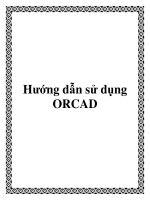TÀI LIỆU HƯỚNG DẪN SỬ DỤNG ToPo 2005
Bạn đang xem bản rút gọn của tài liệu. Xem và tải ngay bản đầy đủ của tài liệu tại đây (8.02 MB, 153 trang )
Ti liệu hớng dẫn sử dụng Topo 2005
Cụng ty c phn cụng ngh phn mm Hi Hũa
Hớng dẫn sử dụng Topo 2005
I. Giới thiệu phần mềm Topo2005
1. Nội dung
Công ty Hi ho l một trong những công ty hng đầu sản xuất các phần mềm chuyên
dụng trợ giúp hiệu quả cho các nh thiết kế v quản lý các ngnh Giao thông, thuỷ lợi,
xây dựng v thiết kế mỏ. Từ những sản phẩm phần mềm NovaTDN l phần mềm
trợ giúp thiết kế đờng, phần mềm TKK Pro l phần mềm trợ giúp thiết kế kênh
mơng, phần mềm Hs l phần mềm trợ giúp tính toán san lấp theo lới ô vuông v
phần mềm Hs mo l phần mềm tính toán khối lợng khai thác mỏ đã đợc triển
khai ứng dụng hầu hết các đơn vị trên ton quốc. Một vấn đề đặt ra l ngời kỹ s
muốn thiết kế các công trình thì đều phải có một mô hình địa hình của khu đo v khu
tính toán. Từ những bản vẽ AutoCAD 2D thuần tuý công việc tính toán đo vẽ đều phải
tiến hnh các bớc thủ công, do vậy rất tốn thời gian tính toán m độ chính xác lại
không cao. Cộng thêm, hiện nay các công ty t vấn đều đã trang bị các loại máy ton
đạc điện tử phục vụ trong công tác đo vẽ v áp lực tăng tiến độ thiết kế v thi công l
rất lớn. Nhằm để tháo gỡ các nhu cầu bức thiết đó, công ty Hi ho đã nghiên cứu v
sản xuất thnh công phần mềm Topo l phần mềm chuyên dụng biên vẽ bản đồ địa
hình số 3D thể hiện rõ mô hình không gian của khu địa hình v tự động tính toán
cung cấp thông tin cần thiết cho nh thiết kế.
Với bảy năm liên tục cập nhật v đổi mới. Topo đợc tích hợp với môi trờng từ
AutoCAD 14, AutoCAD 2000, AutoCAD 2002 v đến nay l AutoCAD 2005. Trong
thời gian phát triển v đổi mới, Topo2005 đã tính hợp đợc rất nhiều ý kiến v kinh
nghiệm của các nh thiết kế v khảo sát trên ton quốc. Qua quyển sách ny, chúng
tôi xin by tỏ sự trân trọng đối với các anh chị l đối tác, khách hng của Hi ho đã
miệt mi ứng dụng đóng góp v giúp đỡ để phần mềm Topo 2005 ngy cng phát
triển v hiệu quả.
Hiện nay, để phù hợp với đ phát triển của công nghệ thế giới, chúng tôi đang tiến
hnh nghiên cứu tích hợp Topo v các sản phẩm của Hi ho trên môi trờng
Windows Vista v AutoCAD 2007,2008.
Để ứng dụng hiệu quả phần mềm Topo2005. Anh em phòng kinh doanh phần mềm
thơng phẩm đã su tầm các file ví dụ thực tế nhằm để giải thích, diễn giải thực tiễn
giúp phần mềm thân thiện hơn đối với ngời sử dụng.
Qua quyển sách ny, chúng tôi xin chân thnh cảm ơn các Thy đang giảng dạy các
chuyên ng
nh của trờng Đại học Giao thông vận tải, trờng Đại học Xây dựng,
trờng Đại học Thuỷ lợi. Trờng Đại học Mỏ , Các công ty T vấn thiết kế các
chuyên ngnh v ton thể cán bộ công ty Hi ho đã miệt mi đóng góp v xây dựng
nên một phần mềm Topo 2005 thực sự ứng dụng hiệu quả.
2. ứng dụng phần mềm Topo2005 với các chuyên ngnh
Ti liệu hớng dẫn sử dụng Topo 2005
Cụng ty c phn cụng ngh phn mm Hi Hũa
1. Topo 2005 l phần mềm chuyên dụng biên vẽ bản đồ địa hình số 3D, trợ giúp hiệu
quả trong công tác biên tập địa hình các khu đô thị, các vùng quy hoạch, các tuyến
giao thông, thuỷ lợi v khai thác mỏ.
L công cụ thể hiện ton bộ các điểm mia lên mn hình AutoCAD 2005 từ các máy
ton đạc Leica, Sokia Set, TOPCON, NIKON đã kết xuất vo máy tính.
2. Có chức năng nhập dữ liệu từ sổ đo, dữ liệu theo dạng tuyến v hỗ trợ xây dựng địa
hình từ các bản đồ giấy.
Với tính năng xây dựng mô hình lới tam giác cho phép ngời dùng cập nhập, hiệu
chỉnh, định nghĩa v thêm các đờng đứt gẫy địa hình. Mô phỏng trực tiếp không gian
vùng địa hình.
Cho phép ngời dùng vạch nhiều mặt cắt, hệ thống nhiều tuyến sơ bộ trên mô hình
địa hình số. Từ đó kết xuất ra trắc dọc, trắc ngang tơng ứng với hệ thống tuyến.
3. Tự động vẽ đờng đồng mức, gắn địa vật lên mô hình v tạo tờ bản đồ phục vụ
trong công tác in ấn bản vẽ.
Topo 2005 thực sự l phần mềm xây dựng ton cảnh mô hình địa hình từ số liệu của
cán bộ khảo sát v cung cấp các thông tin xác thực, hữu ích đối với ngời thiết kế
các công trình.
3. Mối quan hệ của phần mềm Topo2005 với các phần mềm ứng dụng khác
1. Topo2005 cung cấp dữ liệu trắc dọc, trắc ngang tự nhiên thông qua file *.NTD
cho chơng trình thiết kế đờng NovaTDN 2005, chơng trình thiết kế kênh
TKK Pro2005.
2. Topo2005 cung cấp mô hình địa hình số tự nhiên khu đo cho chơng trình thiết
kế san lắp mặt bằng HS 2005.
Tμi liÖu h−íng dÉn sö dông Topo 2005
Công ty cổ phần công nghệ phần mềm Hài Hòa –
3. Topo2005 cung cÊp m« h×nh ®Þa h×nh sè 3D vμ file *.NTD cho phÇn mÒm thiÕt
kÕ ®−êng nhiÒu lμn RoadPlan2005.
4. Topo2005 cung cÊp m« h×nh ®Þa h×nh sè khu khai th¸c má cho phÇn mÒm tÝnh
to¸n khèi l−îng khai th¸c
Tμi liÖu h−íng dÉn sö dông Topo 2005
Công ty cổ phần công nghệ phần mềm Hài Hòa –
5. Topo2005 cung cÊp d÷ liÖu cho phÇn mÒm m« pháng thùc t¹i ¶o 3D NovaPoint
Virtual Map.
Ti liệu hớng dẫn sử dụng Topo 2005
Cụng ty c phn cụng ngh phn mm Hi Hũa
II. Các chức năng chính của phần mềm Topo2005
1. Nhập số liệu
2. Xây dựng mô hình địa hình số 3D
3. Vẽ v hiệu chỉnh đờng đồng mức
4. Tạo khung v in bản đồ địa hình
5. Khảo sát tuyến
6. Bình sai lới độ cao v lới mặt bằng
7. Tiện ích
III. Nhập số liệu v hiệu chỉnh số liệu
Phần 1. Nhật số liệu từ sổ đo, ton đạc điện tử, từ tệp TXT
Ti liệu hớng dẫn sử dụng Topo 2005
Cụng ty c phn cụng ngh phn mm Hi Hũa
1. Nhập từ sổ đo
Lệnh: HNDL
Menu: Nhập dữ liệu/Nhập dữ liệu điểm đo
Xuất hiện hộp thoại:
Chức năng:
Nhập dữ liệu điểm đo đợc trang bị các công cụ soạn thảo, chuyển đổi, tính toán
kết quả đo đạc ngoi thực địa thông qua các máy trắc địa thnh điểm có toạ độ. Từ
đó, có thể vẽ bình đồ, thiết kế các công trình trên bình đồ.
Nhập dữ liệu cho phép ngời sử dụng soạn thảo dữ liệu khảo sát địa hình từ sổ đo,
chuyển đổi điểm đo của máy ton đạc điện tử. . .
Các tính năng trên hộp thoại
Ci đặt các thông số ban đầu
Menu: Công cụ/Ci đặt thông số ban đầu
Xuất hiện hộp thoại:
Các thông số của
điểm mia
Các ô dữ li
ệ
u
Tên tr
ạ
m má
y
Điểm định hớng
Ti liệu hớng dẫn sử dụng Topo 2005
Cụng ty c phn cụng ngh phn mm Hi Hũa
Loại máy
ton đạc
Dạng đo máy
thuỷ bình
Dạng đo
máy kinh vĩ
Chức năng:
Đặt ngầm định thông số ban đầu cho dạng thể hiện góc v công cụ đo đạc tơng
ứng với dữ liệu cần nhập.
Các thông số mặc định sẽ đợc lu vo hệ thống cho lần sử dụng chơng trình sau.
Các dạng thể hiện góc
Thể hiện theo CAD
Chọn nhập đơn vị góc theo đơn vị đặt của AutoCAD.
Ví dụ: Trong AutoCAD đặt dạng góc l
Angles : Deg/Min/Sec
Precision: 0d0000
Muốn nhập góc 145
o
2434 thì ta nhập l 145d2434.
Dạng aaa.mm.sss <Dấu chấm>
Độ phút giây đợc phân cách bởi dấu chấm ..
Ví dụ: muốn nhập góc 145
o
2434 thì ta phải l 145.24.34
Dạng aaa.mmsss <Dấu chấm>
Giữa độ v phút đợc cách bởi dấu chấm . giá trị giây đợc lấy từ số
thứ ba của phần phút.
Ví dụ: Muốn nhập góc 145
o
2434 thì ta nhập l 145.2434
Ti liệu hớng dẫn sử dụng Topo 2005
Cụng ty c phn cụng ngh phn mm Hi Hũa
Dạng aaa mm sss <Dấu cách>
Độ phút giây đợc phân cách bởi dấu cách - bằng cách gõ phím di trên
bn phím.
Ví dụ: Muốn nhập góc 145
o
2434 thì ta nhập l 145 24 34
Chọn công cụ đo đạc
Máy ton đạc điện tử
Trong máy ton đạc điện tử nếu máy không tính ra toạ độ điểm ta gọi l
đo thô - Raw - yêu cầu kho Biên vẽ BĐ ta phải có bớc hiệu chỉnh. Khi
m điểm đợc máy tính ra toạ độ ta gọi đo toạ độ điểm - Coord.
Các loại máy ton đạc v các kiểu đo cho bạn chọn.
- Dạng đo thô với máy Nikon DTM sử dụng công cụ trút dữ liệu l
DTM700 với tệp dữ liệu có phần mở rộng l 700.
- Dạng đo thô với máy Nikon DTM sử dụng công cụ trút dữ liệu l
Transit với tệp dữ liệu có phần mở rộng l trn.
- Dạng đo thô với máy Nikon DTM sử dụng công cụ trút dữ liệu l
Nikon với tệp dữ liệu có phần mở rộng l nik.
- Dạng đo thô với máy Nikon DTM sử dụng công cụ trút dữ liệu l
Nikon với tệp dữ liệu có phần mở rộng l raw.
- Dạng đo thô với máy Leica sử dụng công cụ trút dữ liệu l TC với tệp
dữ liệu có phần mở rộng l gsi.
- Dạng đo thô với máy Leica sử dụng công cụ trút dữ liệu l TPS với
tệp dữ liệu có phần mở rộng l idx.
- Dạng đo thô với máy SET (Sokia) sử dụng công cụ trút dữ liệu l SDR
với tệp dữ liệu có phần mở rộng l sdr.
- Dạng đo thô với máy Topcon sử dụng công cụ trút dữ liệu l T-COM
v1.2 với tệp dữ liệu có phần mở rộng l gt6.
Ti liệu hớng dẫn sử dụng Topo 2005
Cụng ty c phn cụng ngh phn mm Hi Hũa
Máy thuỷ bình
- Ghi sổ đo theo dạng chênh cao
Giá trị chênh cao l chênh cao tơng đối giữa điểm mia (chân mia) v
điểm đặt máy đo (chân máy).
- Ghi sổ đo theo dạng cao mia
Chiều cao của tia ngắm trên mia so với chân mia.
Máy kinh vĩ
- Ghi sổ đo theo dạng di xiên
Chiều di của tia ngắm xiên từ tâm máy cho tới tia ngắm trên mia.
- Ghi sổ đo theo dạng di bằng
Chiều di trên mặt ngang từ tâm máy cho tới mia.
- Ghi sổ đo theo dạng đo ba dây
Đo bằng máy kinh vĩ ba dây
- Ghi sổ đo theo dạng di đọc mia
Đo bằng máy kinh vĩ với di đọc mia l khoảng cách giữa hai sợi tóc
trên mia
Sau khi khi chọn loại máy đo v dạng thể hiện góc ta chọn nút Nhận của hộp
thoại để chấp nhận các thông số ci đặt.
1.1 Kinh vĩ
Các bớc nhập trạm máy
Ti liệu hớng dẫn sử dụng Topo 2005
Cụng ty c phn cụng ngh phn mm Hi Hũa
Trên hộp hội thoại soạn thảo ta nhập các thông số trạm máy trong ô Thông số
trạm máy. Gồm các thông số sau:
Chức năng:
Nhập trạm máy
- Nhập tên trạm máy tạo ô tên.
- Toạ độ đặt máy X, Y, Z.
- Nhập cao máy tính theo đơn vị mét (m).
- Nhập tên điểm định hớng (Đ.H) v các toạ độ X, Y, Z của điểm định
hớng. Nếu điểm định hớng l hớng Bac thì chọn BAC.
- Bấm nút Tạo mới để tạo máy mới trong chơng trình.
- Tiếp tục các bớc trên để khai báo trạm máy mới.
Nhập các thông số điểm mia
- Chọn trạm máy tơng ứng với các điểm mia cần nhập.
- Nhập các thông số điểm mia tơng ứng với các cột.
Ti liệu hớng dẫn sử dụng Topo 2005
Cụng ty c phn cụng ngh phn mm Hi Hũa
- Bấm nút Cập nhật khi nhập xong các điểm mia ứng với trạm máy.
- Tiếp tục thao tác trên với các trạm máy khác.
Nhập số liệu điểm từ máy kinh vĩ
Nhập số liệu điểm từ máy kinh vĩ theo di xiên
Trên hộp hội thoại soạn thảo ta nhập các thông số trạm máy trong ô Thông số
trạm máy. Gồm các thông số sau:
Chức năng:
Nhập trạm máy
- Nhập tên trạm máy tạo ô tên.
- Toạ độ đặt máy X, Y, Z.
- Nhập cao máy tính theo đơn vị mét (m).
- Nhập tên điểm định hớng (Đ.H) v các toạ độ X, Y, Z của điểm định
hớng. Nếu điểm định hớng l hớng Bac thì chọn BAC.
- Bấm nút Tạo mới để tạo máy mới trong chơng trình.
- Tiếp tục các bớc trên để khai báo trạm máy mới.
Ti liệu hớng dẫn sử dụng Topo 2005
Cụng ty c phn cụng ngh phn mm Hi Hũa
Nhập các thông số điểm mia
- Chọn trạm máy tơng ứng với các điểm mia cần nhập.
- Nhập các thông số điểm mia tơng ứng với các cột.
- Bấm nút Cập nhật khi nhập xong các điểm mia ứng với trạm máy.
- Tiếp tục thao tác trên với các trạm máy khác.
Nhập số liệu điểm từ máy kinh vĩ theo di bằng
Trên hộp hội thoại soạn thảo ta nhập các thông số trạm máy trong ô Thông số
trạm máy. Gồm các thông số sau:
Chức năng:
Nhập trạm máy
- Nhập tên trạm máy tạo ô tên.
- Toạ độ đặt máy X, Y, Z.
- Nhập cao máy tính theo đơn vị mét (m).
- Nhập tên điểm định hớng (Đ.H) v các toạ độ X, Y, Z của điểm định
hớng. Nếu điểm định hớng l hớng Bac thì chọn BAC.
Ti liệu hớng dẫn sử dụng Topo 2005
Cụng ty c phn cụng ngh phn mm Hi Hũa
- Bấm nút Tạo mới để tạo máy mới trong chơng trình.
- Tiếp tục các bớc trên để khai báo trạm máy mới.
Nhập các thông số điểm mia
- Chọn trạm máy tơng ứng với các điểm mia cần nhập.
- Nhập các thông số điểm mia tơng ứng với các cột.
- Bấm nút Cập nhật khi nhập xong các điểm mia ứng với trạm máy.
- Tiếp tục thao tác trên với các trạm máy khác.
Nhập số liệu điểm từ máy kinh vĩ theo ba dây
Trên hộp hội thoại soạn thảo ta nhập các thông số trạm máy trong ô Thông số
trạm máy. Gồm các thông số sau:
Chức năng:
Nhập trạm máy
- Nhập tên trạm máy tạo ô tên.
- Toạ độ đặt máy X, Y, Z.
- Nhập cao máy tính theo đơn vị mét (m).
- Nhập tên điểm định hớng (Đ.H) v các toạ độ X, Y, Z của điểm định
hớng. Nếu điểm định hớng l hớng Bac thì chọn BAC.
Ti liệu hớng dẫn sử dụng Topo 2005
Cụng ty c phn cụng ngh phn mm Hi Hũa
- Bấm nút Tạo mới để tạo máy mới trong chơng trình.
- Tiếp tục các bớc trên để khai báo trạm máy mới.
Nhập các thông số điểm mia
- Chọn trạm máy tơng ứng với các điểm mia cần nhập.
- Nhập các thông số điểm mia tơng ứng với các cột.
- Bấm nút Cập nhật khi nhập xong các điểm mia ứng với trạm máy.
- Tiếp tục thao tác trên với các trạm máy khác.
Nhập số liệu điểm từ máy kinh vĩ theo di đọc mia
Trên hộp hội thoại soạn thảo ta nhập các thông số trạm máy trong ô Thông số
trạm máy. Gồm các thông số sau:
Chức năng:
Nhập trạm máy
- Nhập tên trạm máy tạo ô tên.
- Toạ độ đặt máy X, Y, Z.
- Nhập cao máy tính theo đơn vị mét (m).
- Nhập tên điểm định hớng (Đ.H) v các toạ độ X, Y, Z của điểm định
hớng. Nếu điểm định hớng l hớng Bac thì chọn BAC.
- Bấm nút Tạo mới để tạo máy mới trong chơng trình.
Ti liệu hớng dẫn sử dụng Topo 2005
Cụng ty c phn cụng ngh phn mm Hi Hũa
- Tiếp tục các bớc trên để khai báo trạm máy mới.
Nhập các thông số điểm mia
- Chọn trạm máy tơng ứng với các điểm mia cần nhập.
- Nhập các thông số điểm mia tơng ứng với các cột.
- Bấm nút Cập nhật khi nhập xong các điểm mia ứng với trạm máy.
- Tiếp tục thao tác trên với các trạm máy khác.
1.2 Thủy bình
Nhập số liệu điểm từ máy thuỷ bình theo chênh cao
Trên hộp hội thoại soạn thảo ta nhập các thông số trạm máy trong ô Thông số
trạm máy. Gồm các thông số sau:
Chức năng:
Nhập trạm máy
- Nhập tên trạm máy tạo ô tên.
- Toạ độ đặt máy X, Y, Z.
Ti liệu hớng dẫn sử dụng Topo 2005
Cụng ty c phn cụng ngh phn mm Hi Hũa
- Nhập cao máy tính theo đơn vị mét (m).
- Nhập tên điểm định hớng (Đ.H) v các toạ độ X, Y, Z của điểm định
hớng. Nếu điểm định hớng l hớng Bac thì chọn BAC.
- Bấm nút Tạo mới để tạo máy mới trong chơng trình.
- Tiếp tục các bớc trên để khai báo trạm máy mới.
Nhập các thông số điểm mia
- Chọn trạm máy tơng ứng với các điểm mia cần nhập.
- Nhập các thông số điểm mia tơng ứng với các cột.
- Bấm nút Cập nhật khi nhập xong các điểm mia ứng với trạm máy.
- Tiếp tục thao tác trên với các trạm máy khác.
Nhập số liệu điểm từ máy thuỷ bình theo cao mia
Trên hộp hội thoại soạn thảo ta nhập các thông số trạm máy trong ô Thông số
trạm máy. Gồm các thông số sau:
Chức năng:
Nhập trạm máy
Ti liệu hớng dẫn sử dụng Topo 2005
Cụng ty c phn cụng ngh phn mm Hi Hũa
- Nhập tên trạm máy tạo ô tên.
- Toạ độ đặt máy X, Y, Z.
- Nhập cao máy tính theo đơn vị mét (m).
- Nhập tên điểm định hớng (Đ.H) v các toạ độ X, Y, Z của điểm định
hớng. Nếu điểm định hớng l hớng Bac thì chọn BAC.
- Bấm nút Tạo mới để tạo máy mới trong chơng trình.
- Tiếp tục các bớc trên để khai báo trạm máy mới.
Nhập các thông số điểm mia
- Chọn trạm máy tơng ứng với các điểm mia cần nhập.
- Nhập các thông số điểm mia tơng ứng với các cột.
- Bấm nút Cập nhật khi nhập xong các điểm mia ứng với trạm máy.
Tiếp tục thao tác trên với các trạm máy khác.
1.3 Các chức năng xử lý tệp nhập số liệu
Menu Thao tác tệp
Menu: Thao tác tệp
Tạo tệp mới
Dữ liệu đợc xoá khỏi bộ nhớ. Tệp mới đợc tạo.
Mở tệp
Mở tệp đã có sẵn. Dữ liệu trong tệp đợc đọc ra đúng với khi nó nhập
vo.
Ghi ra đĩa
Ti liệu hớng dẫn sử dụng Topo 2005
Cụng ty c phn cụng ngh phn mm Hi Hũa
Dữ liệu đợc lu ra đĩa bằng tệp văn bản có phần mở rộng l txt, nếu tệp
đang đợc mở thì nó đợc cập nhật.
Ghi ra tệp khác
Dữ liệu đợc ghi ra đĩa với tệp khác.
Xuất ra tệp toạ độ
Điểm đợc tính toán v ghi ra tệp với bốn cột Tên điểm, X, Y, Z.
Xuất ra tệp text
Các trạm máy đợc xuất ra tệp text kèm theo các điểm.
Xuất ra máy in
Dữ liệu soạn thảo đợc đa ra máy in mặc định với khổ giấy A4.
Tạo điểm v thoát
Điểm soạn thảo v các trạm máy đợc bắn ra mn hình.
Thoát
Đóng hộp hội thoại, trở về mn hình AutoCAD.
Menu công cụ
Menu: Công cụ
Ci đặt các thông số ban đầu
Đặt dạng thể hiện góc v chọn công cụ đo đạc.
Cập nhật máy phụ
Cập nhật điểm đo trong trạm máy hiện hnh thnh điểm đặt máy cho trạm máy
khác.
Các bớc đợc tiến hnh nh sau :
- Chọn điểm trên bảng nhập.
- Trên menu Công cụ chọn Cập nhật máy phụ.
Ti liệu hớng dẫn sử dụng Topo 2005
Cụng ty c phn cụng ngh phn mm Hi Hũa
Xuất hiện hộp thoại sau:
- Điểm có giá trị v điểm máy cần cập nhật.
- Chọn nhận để các thông số điểm đợc cập nhật vo điểm máy.
Cập nhật máy từ tệp text
Danh sách máy đợc đọc vo hộp hội thoại tuy nhiên toạ độ điểm trạm máy
cha chính xác. Ta có chính xác toạ độ của điểm đặt máy đợc nhập theo các cột
( bốn cột ) cách nhau bởi dấu phảy (,), theo qui định sau:
Tên điểm, Toạ độ X, Toạ độ Y, cao độ Z ghi ra tệp văn bản.
Ví dụ :
M1,1234.45,3456.45,123.42
M2,1234.45,3456.45,123.42
Ta thao tác trên hộp hội thoại nh sau:
Trên menu Công cụ chọn Cập nhật máy từ tệp text. Hộp hội thoại mở tệp
hiện ra, bạn chọn tên tệp chứa các điểm máy trên v chọn nút Open. Các điểm cùng
tên sẽ đợc so sánh v cập nhật giá trị toạ độ.
Xoá điểm của máy hiện thời
Chọn tính năng ny ton bộ các điểm chi tiết của trạm máy hiện thời bị xoá
khỏi chơng trình.
Menu Thể hiện
Menu: Thể hiện
Dạng đo đạc
Ti liệu hớng dẫn sử dụng Topo 2005
Cụng ty c phn cụng ngh phn mm Hi Hũa
Khi chọn dạng thể hiện l dạng đo đạc thì các thông số điểm đợc hiện ra l
dạng các thông số đo.
Dạng toạ độ
Khi chọn thể hiện l dạng toạ độ thì các điểm chi tiết đợc tính toán v cho thể
hiện các toạ độ X, Y, Z.
2. Đọc từ File ton đạc điện tử
2.1 Leica
2.2 Nikon
2.3 Topcon
2.4 Sokia Set
Menu: Thao tác tệp/Mở tệp
Chọn tệp cần mở tơng ứng với dạng máy ton đạc điện tử.
Các thông số đợc minh hoạ nh hộp thoại sau:
Ti liệu hớng dẫn sử dụng Topo 2005
Cụng ty c phn cụng ngh phn mm Hi Hũa
Hiệu chỉnh v sửa đổi thông số trạm máy
Tại ô Thông số trạm máy chọn máy đo cần sửa tại ô Tên.
Ta có thể thay đổi toạ độ, cao máy, điểm qui 0, toạ độ điểm qui 0.
Sau đó chọn nút Cập nhật.
Hiệu chỉnh v sửa đổi thông số điểm đo
Trong bảng các điểm chi tiết ta có thể sửa, thêm các thông số điểm chi tiết. Sau
đó chọn nút Cập nhật để cập nhật dữ liệu với máy đợc chọn.
Lu ý: Đối với máy ton đạc điện tử Leica đo dạng thô, tệp dữ liệu máy trút ra
không có dấu hiệu phân biệt khi no tách trạm máy. Vì vậy trong chơng trình
qui định tách trạm máy bằng ghi chú điểm, khi thiết lập một trạm máy mới
ngời đứng máy thay đổi bốn kí tự đầu của 8 kí tự mô tả điểm chi tiết.
Ví dụ: Trạm máy 1
Ta ghi chú điểm nh sau:
Toạ độ
điểm máy
Điểm định
hớng
Các điểm
mia
Ti liệu hớng dẫn sử dụng Topo 2005
Cụng ty c phn cụng ngh phn mm Hi Hũa
Trên mn hình của máy ton đạc ta Nhập ghi chú điểm tại mục Id: 00010000 ,
chú ý tới chữ cái in đậm biểu thị điểm chi tiết ny thuộc máy đo 0001, v có
ghi chú l 0000.
Trong một số máy mới ta có thể ghi đợc cả chữ cái.
Ví dụ:
M100A000
Biểu thị điểm ny thuộc máy đo M100 v có ghi chú l A000.
Cũng nh vậy điểm
M100A001 l điểm thuộc máy M100 v với ghi chú l
A001.
Cho nên tại một trạm máy ta có thể đo tối thiểu l 10000 điểm từ 0000 tới
9999.
Khi chuyển sang trạm máy khác ta chỉ việc thay 1 trong 4 chữ trong 8 chữ cái
ghi chú.
Ví dụ:
M101A000 l chơng trình tự ngắt trạm máy v tạo cho bạn một
máy mới có tên l M101 trong dang sách trạm máy của công việc đo.
2.5 Các tiện ích hiệu chỉnh file ton đạc điện tử
Menu: Công cụ/Tách trạm máy
Chức năng:
- Thiết lập trạm máy mới với điểm đo trong máy khác.
- Tiện ích ny nhằm cung cấp cho ngời sử dụng cách khắc phục lỗi
khi đo không ci đặt trạm máy mỗi khi chuyển máy.
Thao tác nh sau
- Chọn giới hạn điểm cần tạo trạm máy mới bằng cách bôi đen vùng
cần chọn trên bảng điểm chi tiết
- Chọn lệnh Tách trạm máy.
- Khai báo trạm máy mới, tách trạm từ điểm bắt đầu tới điểm kết thúc.
- Chọn nút Nhận để tiến hnh tách trạm máy.
- Kết quả xuất hiện trạm máy mới nh đã khai báo.
Cập nhật lại toạ độ điểm máy v thiết lập điểm qui0.
3. Nhập dữ liệu từ tệp TXT
Lệnh: HSENZ
Menu: Nhập dữ liệu/Nhập theo tệp văn bản toạ độ
Ti liệu hớng dẫn sử dụng Topo 2005
Cụng ty c phn cụng ngh phn mm Hi Hũa
Xuất hiện hộp thoại:
Chức năng:
- Tạo điểm đo từ tệp văn bản toạ độ.
- Các điểm đợc soạn theo các cột với các toạ độ X, Y, Z, TT v Mô tả
tuỳ theo yêu cầu.
- Dữ liệu đợc chọn định dạng các cột theo thứ tự.
- Những cột không có dữ liệu thì ta chọn l không.
- Chỉ đợc áp dụng cho hai cột cuối.
- Tại ô Dấu phân cách l dấu phân cách giữa các cột với nhau.
Chơng trình trang bị cho ba loại dấu l dấu TAB , dấu Phảy, dấu
trống. Thông thờng trong chơng trình EXCEL khi xuất tệp ra dạng
txt thì dấu mặc định l dấu TAB. . . .
- Tệp nguồn l ô cho phép ngời dùng chọn tên tệp đã soạn thảo ở trên.
- Sau khi chọn định dạng v tên tệp ta chọn nút Nhận để bắn điểm ra
m hình.
Phần 2. Các phơng pháp tạo điểm mia từ bản vẽ
1. Phơng pháp tạo điểm mia từ bản đồ đã số hóa
Lệnh: MHDTUBV
Menu: Biên vẽ BĐ/Điểm mia/Tạo điểm mia từ bản vẽ
Xuất hiện hộp thoại sau:
Ti liệu hớng dẫn sử dụng Topo 2005
Cụng ty c phn cụng ngh phn mm Hi Hũa
Chức năng:
Trong bản vẽ AutoCAD đã có các đối tợng text biểu diễn các điểm (có thể
dùng bản vẽ đã vector hoá). Để xây dựng mô hình từ các điểm l đối tợng text
ny, ta phải chuyển đổi các điểm text ny thnh đối tợng điểm của chơng
trình.
Các tính năng trên hộp thoại
Riêng chữ
Những đối tợng chữ đợc chọn mới chuyển thnh điểm mia.
Riêng điểm
Những đối tợng l điểm của AutoCAD mới chuyển thnh điểm mia
Chữ+điểm
Những đối tợng chữ v điểm liền sát nhau mới tạo thnh điểm mia.
Tích vo ô vuông Xoá chữ sau khi tạo
Sau khi tạo xong các điểm mia các chữ đã chọn đợc xoá khỏi bản vẽ.
Tích vo ô vuông Chọn tất cả các đối tợng trong bản vẽ
Chơng trình ngầm định chọn ton bộ đối tợng có trong bản vẽ.
Sau khi lựa chọn các thông số ta chọn nút Nhận để tạo điểm.
Ví dụ: Từ bản vẽ giấy sau khi đa vo AutoCAD ngời sử dụng nhập các Text
thông qua bản vẽ giấy. Thông qua lệnh
Biên vẽ BĐ/Điểm mia/Tạo điểm mia từ bản vẽ
Chuyển Text thnh điểm mia
Ti liệu hớng dẫn sử dụng Topo 2005
Cụng ty c phn cụng ngh phn mm Hi Hũa
Phần 3. Các phơng pháp hiệu chỉnh điểm mia
I. Sử dụng lệnh HECP hiểu chỉnh điểm mia
Nhằm phục vụ trong công tác đo vẽ v in bản đồ. Chơng trình cho phép thể
hiện điểm mia ở nhiều dạng khác nhau trong quá trình biên vẽ bản đồ